Configurar o NAS
Vamos agora à configuração do NAS propriamente dito. Como já disse, tudo é feito a partir do browser.
A interface é bastante agradável e bastante fácil de usar e não será demais dizer que é a mesma usada pelo M0n0wall.
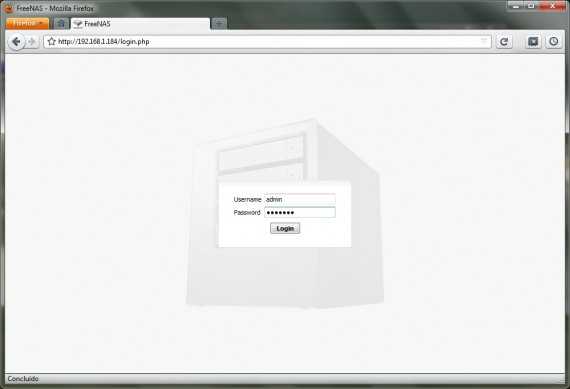
Abrindo no browser o endereço 192.168.1.184, o endereço do NAS (e como foi instalado virtualmente, do computador também), são pedidas as devidas credenciais. O username é “admin” e a password é “freenas“.
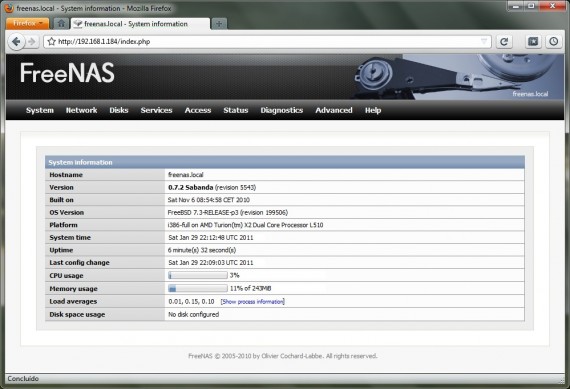
O ecrã inicial contém informação útil sobre tanto hardware como software. Como podem verificar, ainda não foi configurado nenhum disco.
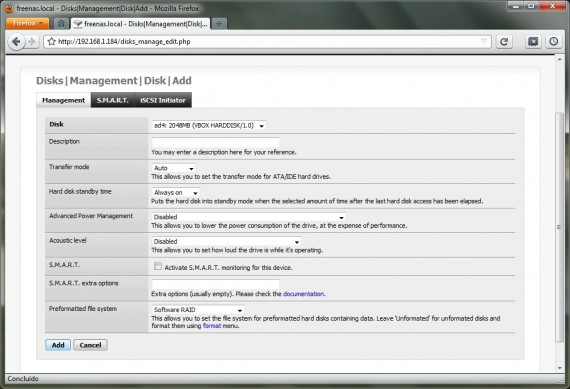
O primeiro passo é adicionar os discos, neste caso serão os tais três de 2 Gb. No menu Disks, escolhe-se Management e clica-se no pequeno + azul. Na opção Preformatted file system, como o objectivo é criar um RAID, escolhe-se Software RAID.
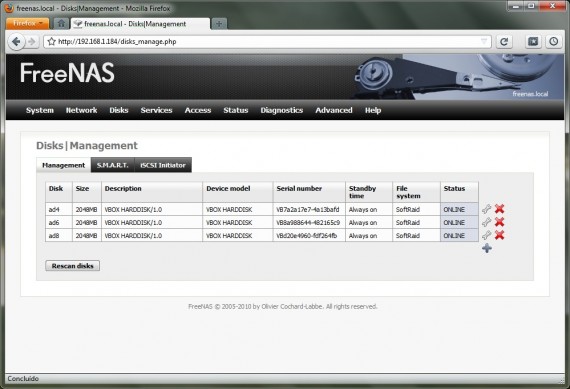
Repetindo o processo para cada um dos discos, o resultado será este. Está tudo pronto para criar o RAID.
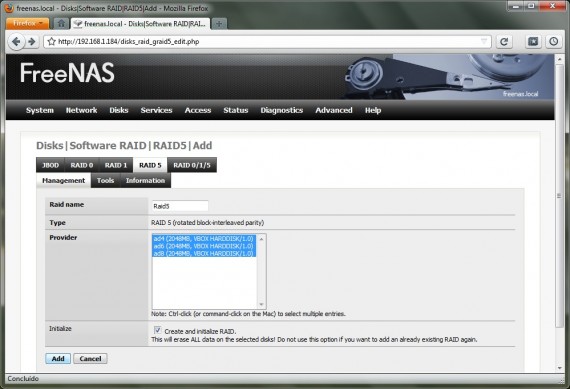
No menu Disks, escolhe-se Software RAID, clica-se na aba RAID 5 (porque é o tipo de RAID que quero utilizar) e clica-se no + azul. Aparecerá este ecrã, onde será necessário dar um nome ao RAID e seleccionar os discos pretendidos (neste caso, todos). Escolhe-se também a opção Create and initialize RAID, porque se trata de um RAID novo. Por fim, clica-se em Add
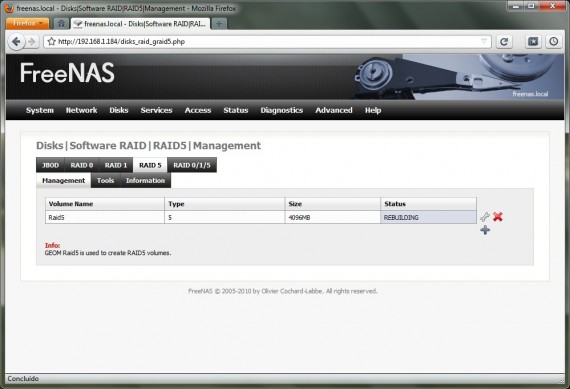
O RAID foi adicionado. Reparem na barra Status, é muito importante que passe de Rebuilding para Complete, o que por norma demora alguns minutos. Reparem ainda que o tamanho total é de aproximadamente 4 Gb, o que se deve ao facto de o RAID 5 oferecer redundância, sendo 1/3 do espaço total usado para esse fim.
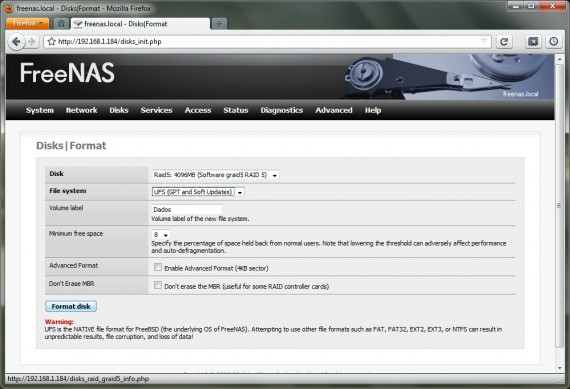
Passados alguns minutos, estando o RAID pronto, é hora de o formatar: basta navegar no menu Disks e escolher Format. Selecciona-se o RAID, que aparecerá obviamente como um disco só, dá-se um nome ao volume (Dados, por exemplo) e face o aviso no fundo da página, deixei o sistema de ficheiros como UFS. Por fim, Format disk.
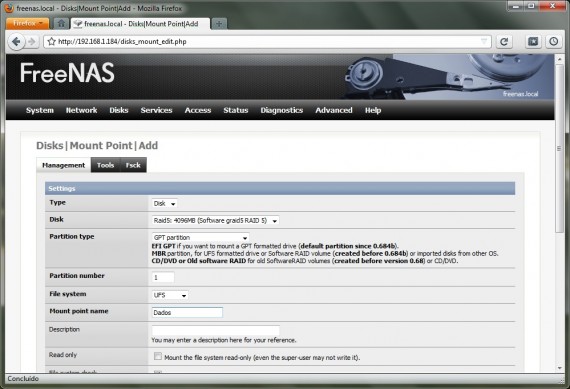
Agora é tempo de definir o mount point, ou raid de nada servirá. Mais uma vez no menu Disks, escolhe-se a opção Mount Point e clica-se no + azul. Aparecerá um ecrã tal e qual o representado, basta seleccionar o RAID e gravar as alterações. Pode-se também definir quem pode e quem não pode aceder a este volume.
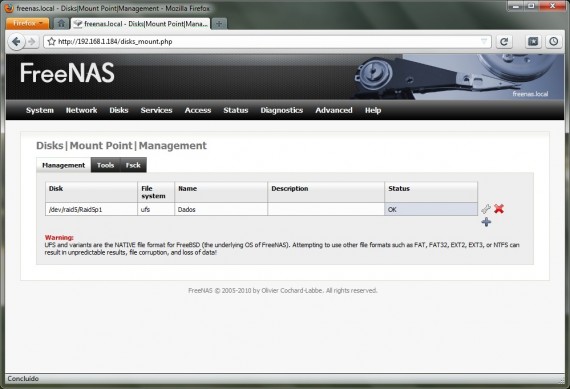
O resultado deverá ser este. Se estiver tudo bem, na coluna Status, estará um sorridente OK. A configuração dos discos está concluída, porém, ainda não podem ser utilizados.
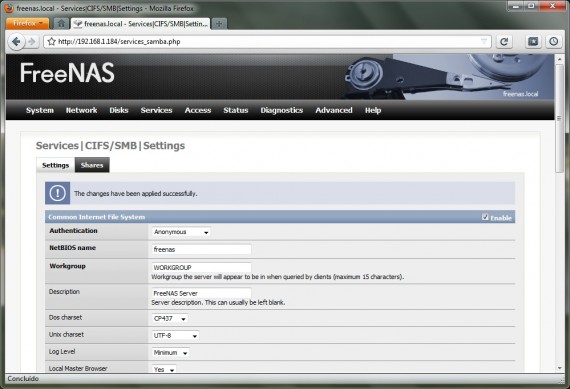
Para que o NAS possa ser utilizado para armazenar ficheiros, temos de configurar os serviços necessários. Neste caso, que queremos partilhar ficheiros numa rede de computadores com Windows, no menu Services, escolhe-se a primeira opção. Clicando em Enable, estamos a um passo de concluir. Aceitei as opções que estavam definidas e, no fundo da página, cliquei em Save and Restart. O serviço SMB está configurado.
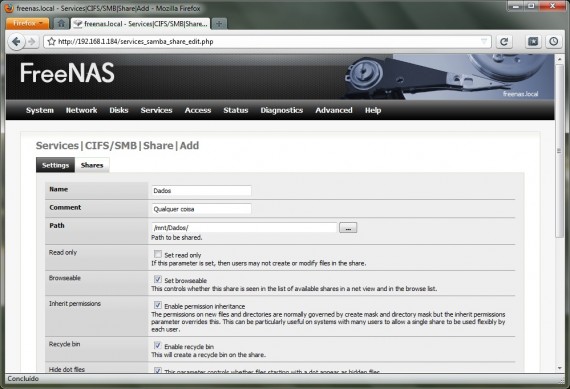
Mudando para a aba Shares, podemos definir que secções do disco, RAID neste caso, queremos partilhar, assim como definir diversas opções para o mesmo. Defini a Path, a pasta dentro do NAS a partilhar, neste caso /mnt/Dados/.
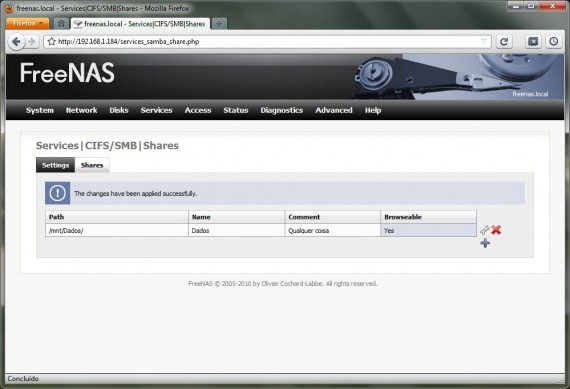
Gravando as alterações, o aspecto deverá ser este. E pronto! Finalmente podemos armazenar e partilhar os nossos ficheiros na rede!




